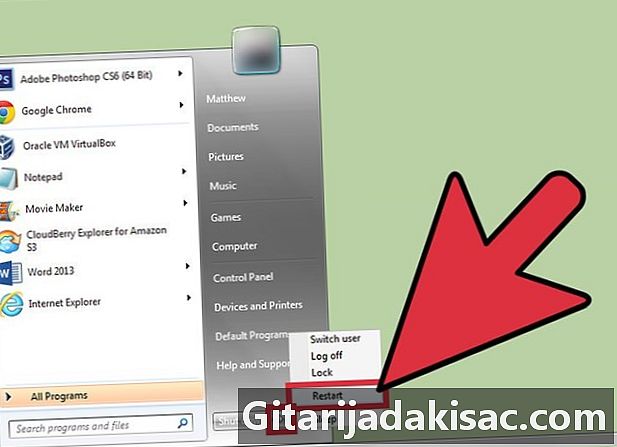
Indhold
er en wiki, hvilket betyder, at mange artikler er skrevet af flere forfattere. For at oprette denne artikel deltog frivillige forfattere i redigering og forbedring.Mange mennesker overalt i verden vælger i stigende grad Windows 10 som operativsystem til deres pc og desktop. Hvis du også vil bruge det på din enhed, kan du vælge en ren installation, fjerne alle Bloatwares (programmer ubrugelige og invasive) og gøre din computer hurtigere og uden problemer takket være de seneste opdateringer. Følg trinnene for at lære, hvordan du gør det.
etaper
-

Kontroller, om din pc kan køre på Windows 10. Før du installerer et operativsystem (som du ønsker), skal du kontrollere kapaciteten på din computer. Sørg for, at din pc har de minimale systemkrav til at installere dette operativsystem. Minimumskarakteristika er blandt andet:- en processor: 1 Gigahertz (GHz) eller hurtigere,
- RAM: 1 gigabyte (GB) (32 bit) eller 2 GB (64 bit),
- en ledig plads på 16 GB på harddisken,
- et grafikkort: grafisk enhed, der er kompatibel med Microsoft DirectX 9 med WDDM-driver,
- en Microsoft-konto og adgang til Internettet.
-

Download medieoprettelsesværktøjet. Du har brug for dette værktøj for at downloade ISO-filen og brænde den til en DVD. Du finder det på Microsofts websted. Gå til bunden af siden og kig efter downloadlinket eller klik her. Vælg den passende mulighed baseret på computerens CPU-arkitektur. For at finde ud af, om din pc kører en 32-bit eller 64-bit version af Windows, skal du:- højreklik på Denne pc på computerskrivebordet, skal du vælge egenskaber,
- se typen af system i systemet.
-

Installer medieoprettelsesværktøjet. For at gøre dette skal du dobbeltklikke på den tidligere downloadede fil. Klik på knappen ja, hvis sikkerhedsprompt vises.- Klik på indstillingen Opret et installationsmedie til en anden computer.
- I det næste vindue skal du vælge sproget og (korrekt) version af Windows. Vælg også den rigtige arkitektur af den pc-processor, som Windows 10 skal installeres på.
- I det næste vindue skal du vælge det medie, du vil kopiere installationsfilerne til. Klik på knappen ISO-fil . Dette vil downloade ISO-filen (diskbillede). Vælg det sted, hvor filen skal gemmes, når du bliver bedt om det.
-

Brænd ISO-filen på en DVD. Her er de trin, der kræves for at afslutte denne registrering.- Få adgang til den tidligere downloadede ISO-fil.
- Højreklik på filen og klik på indstillingen Brænd diskbilledet .
- Klik på DVD-afspilleren i afsnittet Brænd en disk.
- Klik på rekord.
-
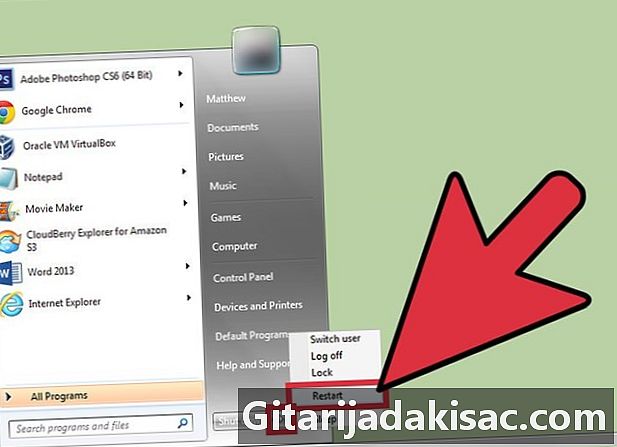
Genstart pc'en. Efter at have gjort det, skal du starte det ved hjælp af den dvd, som du kopierede Windows 10.-filerne på. Du kan ændre boot-indstillingerne i BIOS. -

Vælg det sprog, du foretrækker. Vælg derefter indstillingen Installer kun Windows. Formater derefter den partition, du tidligere brugte til dit operativsystem. -

Installer Windows på den formaterede partition. Vent på, at filerne bliver kopieret. Husk, at computeren genstarter flere gange under installationen. -
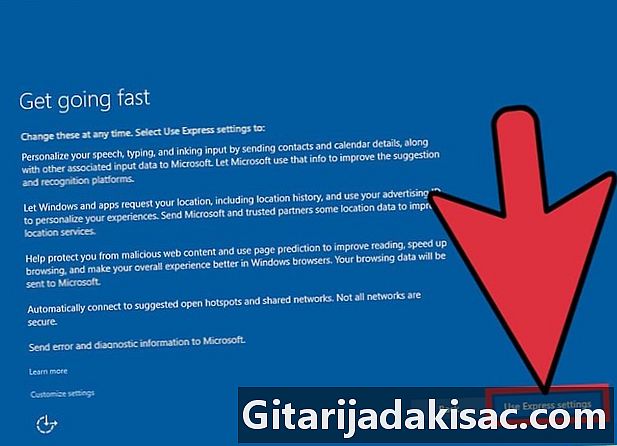
Vælg indstillingerne, og indtast dine personlige oplysninger. Du kan gøre det i det næste trin. Efter installationen bliver du bedt om at indtaste din e-mail-adresse og indstille dine præferencer. Du kan ændre dem, som du vil, eller vælge den hurtige indstilling for at bruge standardindstillingerne. -

Brug dit nye operativsystem. Når du er færdig, kan du nyde din nye rene installation af Windows 10 ved at prøve funktionerne i de nyeste opdateringer. Held og lykke!